МетодическиеРекомендацииДляСтудентов
advertisement
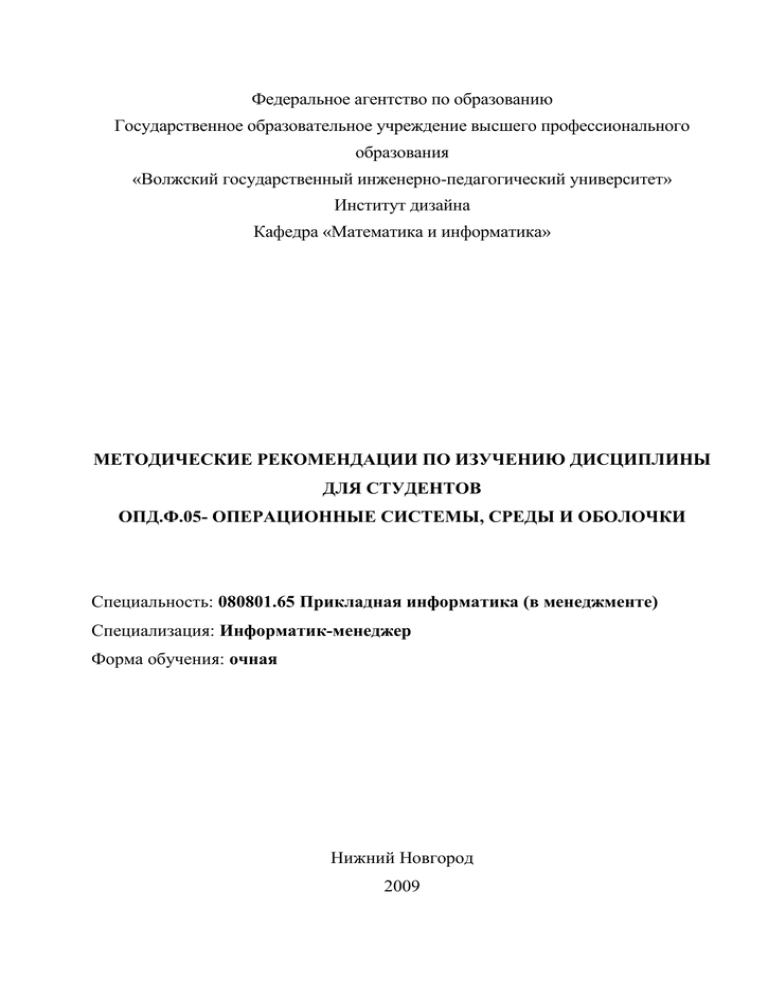
Федеральное агентство по образованию Государственное образовательное учреждение высшего профессионального образования «Волжский государственный инженерно-педагогический университет» Институт дизайна Кафедра «Математика и информатика» МЕТОДИЧЕСКИЕ РЕКОМЕНДАЦИИ ПО ИЗУЧЕНИЮ ДИСЦИПЛИНЫ ДЛЯ СТУДЕНТОВ ОПД.Ф.05- ОПЕРАЦИОННЫЕ СИСТЕМЫ, СРЕДЫ И ОБОЛОЧКИ Специальность: 080801.65 Прикладная информатика (в менеджменте) Специализация: Информатик-менеджер Форма обучения: очная Нижний Новгород 2009 2 ББК - 00.0:00.00 С - 00 Поначугин А.В. С --00. " Вычислительная техника и сети ": Метод. рекомендации.Н.Новгород: Из-во ВГИПУ, 2009.-00 с. Методические рекомендации представляют собой опыт систематизации изучаемых студентами вопросов связанных с практическим применением вычислительной техники и компьютерных сетей Особый интерес представляют собой примеры практических заданий. Данные методические указания могут быть использованы как помощь при выполнении практических и лабораторных работ в терминал - классе. Методические рекомендации адресуются преподавателям, студентам педагогических ВУЗов. Рекомендовано к печати Учебно-методически советом Волжского государственного инженерно-педагогического университета ©Поначугин А.В. 2008 © ВГИПУ, 2008 3 Тематический план курса "Операционные системы, среды и оболочки" № п\п Наименование разделов, тем Всего колво часов Теоретические занятия 1 1 2 Введение 3 4 4 2 Количество часов Практические Контрольные работы Л.П.З Практи- ОбяТекуческие затель- щие занятия ные 5 6 7 8 4 2 1.1 1.2 1.3 2 Состав и функции ОС Классификация ОС Эволюция операционных систем Диски и файловые системы 4 2 4 2 2.1 2.2 2.3 Общие сведения Сравнительная характеристика файловых систем Права доступа к файлу 5 Операционная система Dos 2 4 2 3.3 4 начальная загрузка, особенности файловой системы Форматирование носителей информации Программы утилиты Операционная система Windows 5 2 4 2 4.1 4.2 4.3 5 Windows NT/2000 Особенности файловой системы Установка Windows NT Операционная система Unix 5 2 4 2 5.1 5.2 5.3 6 Понятие ядра Файловая система Клоны UNIX Операционная система Linux 5 2 4 2 6.1 6.2 6.3 7 Сеанс работы в Linux Терминал и командная строка Графический интерфейс Конфигурирование и настройка операционных систем 5 2 4 2 7.1 Инсталляция и конфигурирование ОС начальная загрузка Драйвера подключаемых устройств Работа с сетью Локальные и глобальные сети 2 4 2 3 3.1 3.2 7.2 7.3 8 8.1 4 8.2 8.3 9 9.1 9.2 9.3 Ресурсы в сети Сетевые операционные системы Среды и оболочки Операционные оболочки Навигаторы Элементы системной интеграции Итого 72 2 4 2 18 36 18 5 Содержание учебной дисциплины Раздел 1. Введение Студент должен знать: Введение в операционные системы. Определение, назначение, состав и функции операционных систем. Классификация операционных систем. Эволюция операционных систем. Обзор современных операционных систем. Студент должен уметь:Работать в продукты фирмы Microsoft, семейство ОС UNIX, сетевые продукты фирмы Novell, операционная система OS/2, Раздел 2. Диски и файловые системы Студент должен знать: Общие сведения. Сравнительная характеристика файловых систем. Определение файловой системы. Имена файлов. Типы файлов. Логическая организация файлов. Физическая организация и адрес файла. Права доступа к файлу. Общая модель файловой системы. Современные архитектуры файловых систем. Студент должен уметь: Работа с дисками и томами. Внешние хранилища данных. Раздел 3. Операционная система Dos Студент должен знать: Операционная система DOS, начальная загрузка, особенности файловой системы. Общесистемные команды и программы. Разбиение жесткого диска, программа Fdisk. Форматирование носителей информации. Установка, перенос операционной системы. Подключение драйверов. Системная дискета. Командные файлы, написание файлов autoexec.bat и config.sys. Рациональное использование оперативной памяти. Обеспечение жизнеспособности системы. Программы утилиты. Студент должен уметь: Восстановление удаленных файлов. Восстановление системы. Пакет Norton Utilites, проверка и оптимизация информации на жестком диске. Программы менеджеры дисков. Защита от вирусов. Раздел 4. Операционная система Windows Студент должен знать: Операционная система Windows NT/2000. Отличия от Windows9Х при установке, конфигурировании и обеспечении жизнеспособности системы. Особенности файловой системы. 6 Студент должен уметь: Установка Windows NT Раздел 5. Операционная система Unix Студент должен знать: Операционная система Unix. Понятие ядра. Файловая система. Клоны UNIX. Понятие файла и каталога. Потоки. Особенности при инсталляции и конфигурирование операционной системы Особенности системного администрирования. Студент должен уметь: . Компоновка, установка устройств. Раздел 6. Операционная система Linux Студент должен знать: Сеанс работы в Linux, Терминал и командная строка, Структура файловой системы , Графический интерфейс (X11), Возможности командной оболочки, Политика свободного лицензирования. История Linux: от ядра к дистрибутивам Студент должен уметь: Работа с текстовыми данными Раздел 7. Конфигурирование и настройка операционных систем Студент должен знать: Операционная система Windows 9Х, принципы построения, особенности файловой системы. Развитие системы до версий Second Edition и Millenium Edition. Инсталляция и конфигурирование операционной системы, начальная загрузка. Драйвера подключаемых устройств. Сложности при инсталляции Windows. Конфигурирование системы, функции панели управления, установка и удаление новых программ и аппаратного обеспечения. Настройка аудио и видеопараметров устройств. Расширение возможностей пользователя, настройка панелей, основного меню. Расширение возможностей пользователя. Программный пакет Norton Utilites 4/2000. Понятие реестра и динамических библиотек. Подключение библиотек, возможные ошибки при работе Студент должен уметь: Восстановление удаленного или испорченного реестра. Принцип занесения и удаления записей в реестре. Обеспечение жизнеспособности системы, стандартные программы по обеспечению жизнеспособности системы: очистка, восстановление работоспособности системы, 7 сжатие данных, дефрагментация и проверка информации на носителях, антивирусная защита. Раздел 8. Работа с сетью Студент должен знать: Локальные и глобальные сети. Ресурсы в сети. Сетевые операционные системы. Компоненты сети. Сеть и удаленный доступ к сети. Особенности защиты информации в сети. Средства защиты информации в сети. Доменная структура. Аутентификация и паролирование ресурсов. Администрирование системы. Установка сетевой операционной системы. Глобальные сети. Глобальные и локальные сетевые технологии. Студент должен уметь: Организация файлового сервера. Серверы DHCP, DNS, WINS. Служба терминалов. Служба удаленного доступа. Работа в сети. Раздел 9. Среды и оболочки Студент должен знать: Операционные оболочки. Путеводители (Навигаторы). Элементы системной интеграции. Тенденции и перспективы развития распределенных операционных сред. Программные средства человеко-машинного интерфейса: мультимедиа и гипермедиа; аудио и сенсорное сопровождение. Студент должен уметь: Работа с командными оболочками 8 Примеры лабораторных заданий 1. Коммандные оболочки 2. Уберите, а затем восстановите панели NC и поменяйте их местами. 3. Создайте каталог TEST и в нем создайте текстовый файл GOGA.txt. Затем удалите этот файл и каталог. 4. Произведите сортировку файлов по имени, расширению, дате создания и размеру в каталоге WINDOWS. 5. Найдите на диске файл nc.exe. 6. Найдите на диске каталоги DOS, WINDOWS и SYSTEM. Выделите в них один файл, группу файлов, все файлы, а затем отмените выделение. 7. Вызовите помощь, затем меню пользователя и управляющее меню NC. 8. Выведите дерево каталогов диска С: и перейдите в каталог NC. 9. Получите всю информацию о диске и дискете. Определите, сколько свободного места осталось на диске и дискете. 10. Отредактируйте файл nc.ext и свяжите файлы с соответствующими приложениями. Проверьте работу нового файла nc.ext. 11. Создайте локальное меню и отредактируйте файл nc.mnu. Запустите программы из этого меню. 12. Отформатируйте дискету, создайте метку на дискете, протестируйте дискету с помощью pcto6ls. 13. Восстановите стертый файл с помощью pctools. 14. Произведите поиск файла win.com на диске с помощью pctools. 15. Скопируйте группу файлов с диска на дискету, просмотрите их, а затем удалите с помощью pctools. 16. Создайте и отредактируйте текстовый файл с помощью программы PCTools. 17. Запустите Far, произведите копирование файлов и каталогов и архивацию файлов. 18. Запустите Windows Commander, произведите копирование файлов и каталогов и распаковку архива. 19. Запустите Norton Commander для Windows и запустите основные приложения Windows. 20. Запустите Far Manager и осуществите основные операции с файлами и каталогами (копирование, сортировка, переименование, перенос, удаление), запустите прикладные программы на исполнение. 21. Просмотрите дерево каталогов с помощью программы Dosshell и скопируйте группу файлов в каталог TEST_PRIMER. 9 22. Просмотрите карту диска, карту файлов и карту дискеты с помощью программы Dosshell. 23. Отформатируйте дискету, создайте метку на дискете, протестируйте дискету с помощью программы Dosshell. 24. Запустите на исполнение любую программу с помощью программы Dosshell. 25. Произведите поиск файла win.com на диске с помощью программы Dosshell. 26. Скопируйте группу файлов с диска на дискету, просмотрите их, а затем удалите с помощью программы Dosshell. 27. Создайте и отредактируйте текстовый файл с помощью программы Dosshell. 2. Операционная система DOS 1. Определите версию DOS на своей машине. 2. Проверьте, правильно ли установлены дата и время на вашей машине? При необходимости произведите их коррекцию. 3. Создайте каталог PRIMER на диске С: и создайте в нем файл proba.txt. Затем удалите этот файл и каталог. 4. Вставьте дискету, выведите ее оглавление и затем выполните предыдущее задание. 5. Прочитайте и проанализируйте содержимое файлов autoexec.bat и config.sys. Скопируйте файл config.sys с жесткого диска на дискету. 6. Выйдите из Norton Commander и выведите оглавление диска C:, затем перейдите в каталог, где находится Norton Commander, и запустите его. 7. Проверьте свой диск программой chkdsk на наличие потерянных кластеров. Затем запустите программу ScanDisk и проверьте свой винчестер. 8. Выведите карту ОЗУ вашего компьютера и проанализируйте ее. Затем введите команду очистки экрана. 9. Проведите диагностику своей машины программой MSD. 10. Создайте тестовую программную группу TES_GROUP и в ней тестовый программный элемент Windows. Удалите тестовый программный элемент и программную группу. 11. Измените описание программной группы и программного элемента. 12. Измените вид пиктограммы Windows. Создайте свою пиктограмму в редакторе lconEdit. 13. Измените положение и размеры окна в Windows. Увеличьте окно на весь экран и сверните его обратно в пиктограмму. 14. Запустите приложение Windows и вернитесь обратно в Windows. 10 15. Откройте одновременно несколько окон в Windows и скопируйте программный элемент из одного окна в другое, затем переместите программный элемент из одного окна в другое. 16. Создайте PIF-файл в редакторе PIF-Editor для любой программы. 17. Запустите программу с помощью PIF-файла. 18. Создайте тестовый каталог на диске С: в диспетчере файлов Windows. Скопируйте в этот каталог группу файлов. Удалите эти пробные файлы, а затем и пробный каталог. 19. Свяжите в Диспетчере Файлов текстовый файл с соответствующим текстовым редактором, графический файл — с графическим редактором. 20. Измените цвета и оформление в Windows, установите дату и время в панели управления. Установите хранитель экрана и время задержки его появления в Windows. 21. Проверьте переключение клавиатуры РУС/ЛАТ. Проверьте, правильно ли установлены стандарты и драйвер принтера в панели управления Windows. 22. Запустите справочную систему Windows, найдите гипертекстовые ссылки и воспользуйтесь ими. Запустите учебник Windows. Выйдите из учебника и из справочной системы Windows. 23. Запустите Windows 95 и осуществите выход из оболочки Windows 95. 24. Создайте ярлыки основных программ (Word, Excel, Works) и положите их на Рабочий стол. Проверьте, запускаются ли эти программы c помощью ярлыков. Измените внешний вид и название ярлыка. 25. Создайте Папку, измените ее название. Включите в Папку документы. 26. Поместите основные программы (Word, Excel, Works) в меню кнопки Пуск. Запустите эти программы. Произведите поиск файла и папки на диске С: с помощью меню кнопки Пуск. 27. Используйте Корзину для удаления пробных Ярлыка и Папки. Восстановите из Корзины удаленные объекты. Очистите Корзину. 28. Запустите Панель управления и измените параметры оформления Рабочего стола. 29. Запустите основные программы на исполнение с помощью инструмента Мой компьютер. Скопируйте файлы и папки на дискету. 30. Запустите основные программы на исполнение с помощью Проводника. 31. Откройте окно, измените его размеры и место положения. Сверните и разверните окно, закройте окно. Перетащите пробный документ из окна на Рабочий стол. Измените вид содержимого окна. 32. Введите прикладные программы Disk Commander и Windows Commander в пункт Меню Приложение кнопки Пуск в Панели Задач. 11 33. Определите параметры файла в инструменте Мой компьютер и с помощью Проводника. 34. Произведите поиск заданного файла или папки на диске (дискете) с помощью меню кнопки Пуск. 3. Использование команд операционной системы UNIX. 1. Перейдите в каталог /etc. 2. Укажите шаблоны, которые подходят для следующих имен файлов: 3. — всех имен; 4. — всех имен, которые начинаются с «.»; 5. — всех имен, которые начинаются с «.с»; 6. — всех имён, которые начинаются с «а» и оканчиваются на «.f»; 7. — всех имен, которые оканчиваются не на «v», «w», «х», «у» или «z»; 8. — всех имен, которые состоят из трех строчных букв; 9. — всех имен, которые содержат, по крайней мере, одну гласную букву; 10. — все элементы, которые начинаются с буквы и имеют длину в два символа. 11. Что происходит, если shell не находит подходящего элемента? 12. 2. Процессы. Порождение процессов. Процессы-родители и процессы- потомки. Взаимодействие процессов. 13. Определите номер процесса вашей стартовой программы shell. Завершите свой стартовый процесс shell командой kill. Какие процессы выполняются под управлением пользователя (любого из зарегистрировавшихся в системе)? 14. Выполните следующую команду: sleep 3600 & 15. Запомните выданный номер процесса PID. 16. Завершите фоновый процесс (sleep) командой kill. Объясните результат (номер процесса (РЮ) берется из задания 4). 17. Создайте конвейер из команд cat /etc/passwd и nl. Объясните принцип взаимодействия процессов и причину вывода результата выполнения команды nl на терминал пользователя. 18. Создайте конвейер команд, в результате выполнения которых можно получить число пользователей, работающих в текущий момент. 19. 3. Текстовый редактор vi. Создание и сохранение файлов. Основные режимы работы. Назначение и функции командного режима. Назначение и функции режима редактирования. 12 20. Скопируйте файл /etc/passwd в ваш входной каталог. Вставьте перед первой строкой следующую строку: 21. # file /etc/passwd 22. Вставьте после строки с вашим регистрационным именем следующую строку: 23. userOO:x:0:1 :superuser:/home/userOO:/sbin/ksh 24. Измените GID в вашей строке и в следующих 3 строках на 100. 13 Приложение 1 Таблица 1.1. Алфавитный перечень основных команд MS-DOS (символом * в третьей колонке отмечены внутренние команды) Команда Функция Внутр ANSY.SYS Установка драйвера консоли ASSIGN Переназначение дисковых устройств ATTRIB Установка атрибута файла BATCH Пакетные командные файлы (*.bat) BACKUP Создание резервных копий для файлов BREAK Прерывание программы * BUFFERS Создание буферов в ОЗУ * CHDIR (CD) Переход в новый каталог * CHKDSK Проверка дисков CLS Очистка экрана * COMMAND Второй командный процессор * COMP Сравнение дисковых файлов COPY Копирование файла COUNTRY Установка формата даты и времени CTTY Переназначение консоли DATE Установка даты DEBUG Отладчик программ DEVICE Установка новых драйверов устройств * DIR Просмотр каталогов * DISKCOMP Сравнение дисков DISKCOPY Дублирование дискет DRIVER.SYS Установка драйвера блочно-ориентированных устройств ERASE (DEL) Удаление файлов * FCBS Блоки управления файлами * FDISK Разбиение жесткого диска на разделы FILES Установка числа одновременно открытых файлов FIND Поиск данных FORMAT Форматирование диска GRAFTABLE Загрузка дополнительных символов для графического режима * * * * 14 GRAPHICS JOIN Распечатка графических изображений Логическое объединение каталога на одном диске с другим диском в один каталог KEYBxx Загрузка нерезидентных драйверов клавиатуры LABEL Создание и замена метки диска LASTDRIVE Установка максимального числа доступных дисководов LINK Загрузчик (редактор) связей MKDIR (MD) Создание каталога MODE Изменение режимов работы выходных устройств MORE Постраничный вывод файлов на экран PATH Указание пути поиска PRINT Вывод на печать данных PROMPT Изменение формата приглашения DOS * RENAME (REN) Переименование файлов * REPLACE Селективная замена и копирование файлов RESTORE Восстановление файлов, резервированных по команде BACKUP RMDIR (RD) Удаление пустого каталога SELECT * * * Установка MS-DOS на новый диск с заданным типом клавиатуры, форматом даты и времени SET Установка переменной окружения * SHELL Применение дополнительного командного процессора * SORT Сортировка данных SUBST Создание виртуальных дисков SYS Копирование MS-DOS TIME Установка времени TREE Вывод дерева каталогов TYPE Вывод на дисплей содержимого файла VDISK.SYS Установка драйвера виртуального диска VER Вывод версии MS-DOS * VERIFY Проверка записи на диск * VOL Вывод метки диска * XCOPY Выборочное копирование групп файлов и каталогов * * 15 RMDIR (RD) - удаление каталога, предварительно вычищенного командой DEL; установка текущего устройства — ввести имя устройства, например «А:»; CHDIR (CD) — изменить (установить) текущую директорию; DIR — вывести на экран оглавление каталога; REN— переименование файла; TYPE — вывод файла на экран монитора. В MS-DOS также присутствует категория командного или пакетного файла, состоящего из командных строк MS/DOS, наименований пользовательских программ и командных слов (операторов) типа: IF - проверка условия; GOTO - передача управления указанной инструкции внутри файла; FOR — многократное применение одной и той же команды; PAUSE — остановка процесса до нажатия пользователем какой либо клавиши 16 Приложение 2 Таблица 1.2. Сравнительный анализ некоторых команд различных ОС Команда (функция) OS/360/370 RSX-11/20 MS-DOS UNIX 1 . Спецификация устройств, файлов и пр. в разных ОС Обозначения устройств UNIT=SYSDA, DKx: DPx:... А:, В:, С: ROOT (корневой (НМД) UNIT=191, 192 Устройства печати SYSOUT=A LPx: LPTx: lpr, lp Терминалы UNIT=050, OCO TTx: CON TTYx: Устр:\путь\имя.тип /путь/имя. тип Спецификация файла DSN, VOL, DCB, ycтp.:[G,N] имя, SPACE тип; версия каталог ФС) Партиционный Спецификация группы файл (НД) Использование ма- Использование ма- Использование файлов сок «*», «?» масок «*»,,"?" (DSORG=PO) сок «*»,«?» Сцепленные НД 2. Подготовка носителей к использованию, работа с каталогами Инициализация диска, создание файловых INIT INI, FMT FDISK, FORMAT mkfs UFD MKDIR mkdir BAD/CHK CHKDISK fchk - ATTRIB file, chmod PIP/DE RD rmdir COPY ср PIP A:=B MOVE mv PIP A:=B REN, RENAME ; mv систем Создание каталогов в DISP=NEW ФС Проверка диска, файловой системы DASDR/CHK Проверка/ установка DISP=SHR, OLD, файловых атрибутов NEW Удаление каталога DISP=DELETE 3. Работа с файлами DISP=NEW, Копировать файл DSNANE=NEWRL PIP A:=B E Переместить файл DISP=(OLD, DELETE) Переименовать файл DISP=NEW, DSN=NEWFILE 17 Команда (функция) OS/360/370 RSX-11/20 MS-DOS UNIX Удалить файл DISP=DELETE PIP/DE DEL, ERASE rm FIND grep, awk Поиск в файле по - контексту - Архивация файла на DASDR/DUMP- BRU (Backup-resto- МД или МЛ RESTORE re utility) Распечатка содержимого файла BACKUP, RESTORE TAR IEBGENER-PRINT .PIP LP:=... TYPE, COPY cat comm (Common) Сравнение файлов - - FC cfnp (Compare) diff (difference) 4. Некоторые информационные команды Текущий диск, каталог Содержание диска, каталога D U (используемые устройства) VTOC Активные задачи, DA (Display Ac- пользователи tive) UIC PATH pwd PIP/LI DIR li - - who 5. Некоторые команды управления процессами Начало работы пользователя (задания) Окончание работы пользователя //AAA JOB HEL (hello) - login II BYE - <Ctrl+D>, ^D Запуск последователь- JCL-операторы Командный файл ности программ .CMD TSO-команды Пакетный файл .ВАТ Пакетный файл Shell Имя файла (пакетноЗапуск задачи, программы, процесса S (Start) Е (Exec) RUN го .ВАТ или исполняемого .COM, Имя файла .EXE) Остановка программы С (Cancel) Р (Stop) ABO (Abort) <Ctrl+C>, <Ctrk+Break>, ^C ^C 18 Рис. 1.24. Типовая структура командной строки языков операционных систем Таблица 1.3, а. Примеры командных строк и их форматов Команда ОС MS-DOS сору \test.txt a: >prn Рабочий вход Файл test.txt Рабочий выход дисководе а: нию стве печати (рrn) Ключ команды /v Протокол формати- (запросить метку рования на устройст- диска) ве prn a: /v >prn на устройстве а: ОС UNIX Is -1 /bin ная дискета а: Магнитная лента на устройстве Нет МТО: Каталог /bin ход Протокол на устрой- Исходная дискета Форматиро-ван- LP:=MTOO Информационный вы- Копия файла на Режим по умолча- ОС MS-DOS format OC RSX BCD Управляющий вход Нет Нет (режим по умолчанию) Содержание ленты на устройстве LP: (печать) Ключ (распечатка в Содержание каталога полном формате) на экране терминала 19 Список рекомендованной литературы Для студентов: 1. Бек Л. Введение в системное программирование. M.: Мир, 1988. 448 с. 2. ДегтяревЕ.К., Введение в UNIX. M.: МП «Память», 1992. 128c. 3. Дьяконов В. Ю., Китов В. A., Калинчев И. А. Системное программирование. Учебное пособие для втузов / Под ред. А. Л. Горелика. M.: Высшая школа, 1990. 221 c.: ил. 4. Калверт Ч. Программирование в Windows 95. Освой самостоятельно. M.: Восточная Книжная Компания, 1996. 1008 с. 5. Керниган Б.В., Пайк Р. UNIX – универсальная среда программирования. M.: Финансы и статистика, 1992. 304 с. 6. Мэсфилд P. Windows 95 для занятых, 1998. 7. Петерсен P. LINUX: руководство по операционной системе. Киев, Издательская группа BHV, 1997. 688 с. 8. ПетроченковА.А. Компьютер и периферия, M., 1995. 9. Попов И. И. Автоматизированные информационные системы (по областям применения). Учебное пособие / Под общей редакцией К. И. Курбакова. M.: Изд-во Рос. экон. акад., 1998. 103 с. Для преподавателя: 1. Ахметов К. Курс молодого бойца, М.: Компьютер Пресс, 2007. 2. Хьюлетт Ф WORD для WINDOWS в вопросах и ответах, СПб: Питер, 2003. 3. Богумирский Б. Эффективная работа на IBM PC в среде WINDOWS –95, СПб.: Питер, 1997. 4. Косарев В.П. и др. Экономическая информатика и вычислительная техника, М.: Финансы и статистика, 1995. 5. К. Рейчард, Э. Фостер-Джонсон Unix, справочник, СПб.: Питер, 1999 20 ОГЛАВЛЕНИЕ Тематический план курса "Вычислительная техника и сети".......................................................3 Содержание учебной дисциплины....................................................................................................5 Примеры практических заданий для самопроверки.....................................................................10 Приложение 1. Алфавитный перечень основных команд MS-DOS…………….….….……… 13 Приложение 2 Сравнительный анализ некоторых команд различных ОС…………………… 16 Список рекомендованной литературы...........................................................................................19